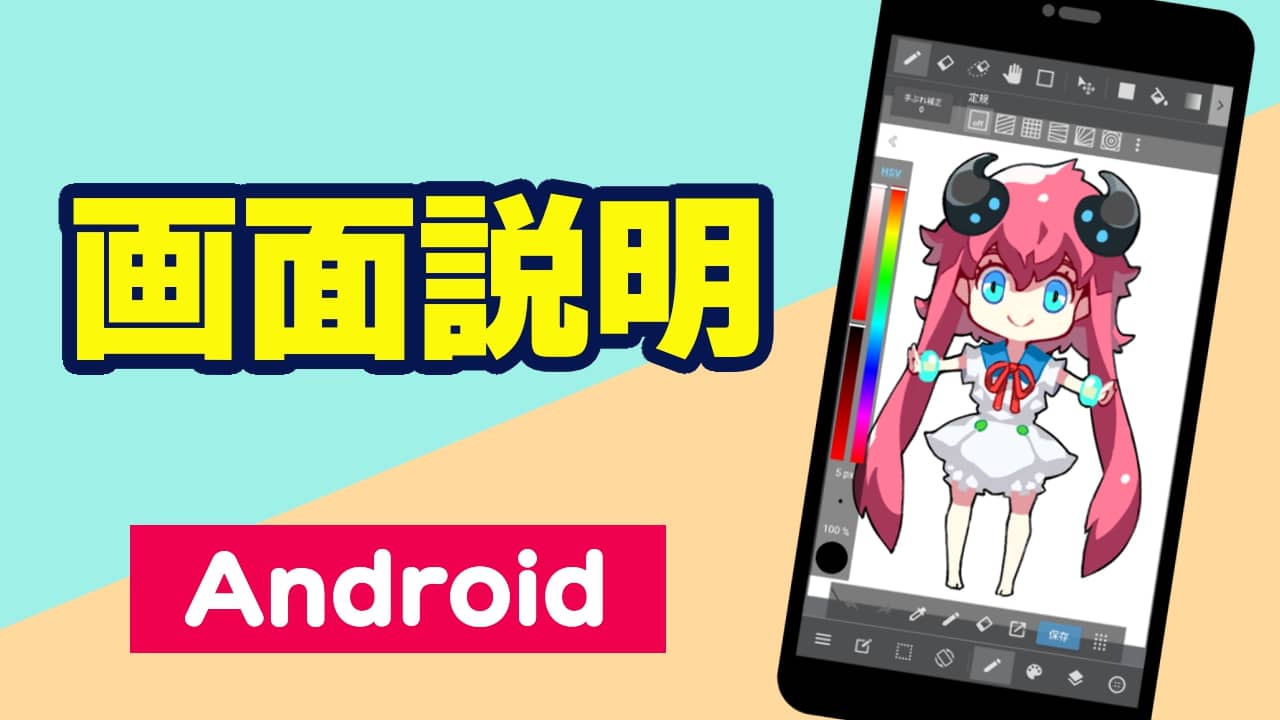
ここではメディバンペイントの画面上に表示される要素について学ぶことができます。
キャンバス画面とは実際に作品を描き込んでいくためのキャンバスが表示されている画面です。
ここからはキャンバス画面を構成する要素について説明していきます。
キャンバスとは実際に作品を描き込んだり、編集を行う場所となります。

ツールバーとはブラシや消しゴムといった作品制作に使用するツールの切り替えを行うためのメニューとなります。

ツールバーが非表示なっている可能性があります。
画面下部のコマンドバーにある マークをタップしてツールバーを表示しましょう。
マークをタップしてツールバーを表示しましょう。
サブツールバーとは選択中のツールの便利機能を選択、切り替えが行えるメニューとなります。

HSVバーとはキャンバスに描き込む色を直感的に変更できるメニューとなります。

コマンドバーとは画面上の一部要素の表示非表示を着替えたり、キャンバスの操作などを行える機能が使用できるメニューとなります。

ショートカットバーとはキャンバス画面上での一部操作をショートカットとしておくことができるメニューとなります。

ブラシや消しゴムの設定がができるパネルとなります。
ブラシ/消しゴム詳細パネルはコマンドバーにある マークをタップすることで表示、非表示を切り替えられます。
マークをタップすることで表示、非表示を切り替えられます。

描き込むレイヤーの変更や追加、削除などができるパネルとなります。
レイヤーパネルはコマンドバーにある マークをタップすることで表示、非表示を切り替えられます。
マークをタップすることで表示、非表示を切り替えられます。

作品作りで役立つ素材の管理ができるパネルとなります。
素材パネルはコマンドバーにある マークをタップすることで表示、非表示を切り替えられます。
マークをタップすることで表示、非表示を切り替えられます。
